iPhone 7 Plus がフリーズ!
突然iPhoneがフリーズして画面をタッチしても全く反応しなくなってしまいました(・・;)
通常このような状況では、スリープボタンとホームボタンの同時押しで強制終了→再起動というのが定番の流れですが、今回は強制終了さえも効きません、いや〜これは焦った。
原因は何となくこれか?
ホーム画面のアプリの一つ「Fantastical(カレンダーアプリ)」がグレーアウトしています。おそらくこれが原因かと思うのですが…
どういう操作をしていてこうなったのかは自分でも分かりません。とにかくロック解除はできるものの、ホーム画面から2ページ目以降にスワイプしたり、アプリアイコンをタップして起動したりが全くできなくなってしまいました。
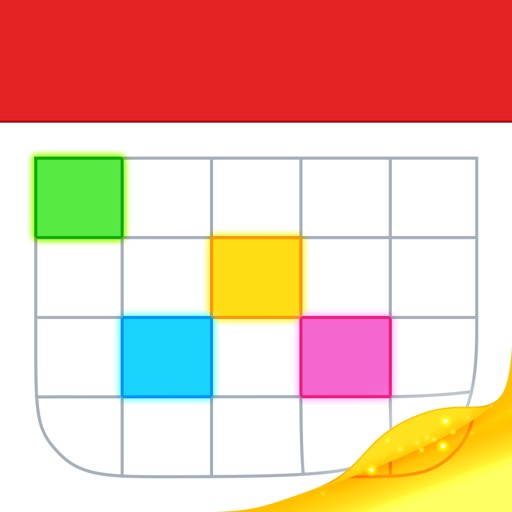
いろいろ試してみるものの…
悪さをしているであろう「Fantasticalアプリ」のアイコンを長押しし、一旦削除してみようとしましたがやはりうまくいきません。
電話が掛かってきたらもしかしたら治るかもしれないと思い、わざと電話を掛けてもらいましたが、着信音は鳴るもののスクリーンをタップしても操作を受け付けず結局電話を取ることもできませんでした。
もうこうなってくるとお手上げです。Mac(iTunes)に接続して復元を試みるか、バッテリーが切れるまで放置しておき、充電してから再起動するかしか対応策が思い浮かびません。
…とそんな時、ヤケクソになってホームボタンを複数回クリックしていたら、画面に「AssistiveTouch」が表示されました。いわゆるソフトウェアホームボタンです。
思わぬ打開策が見つかる!
何気にメニューの中にある「デバイス」>「その他」と進んでいくと、
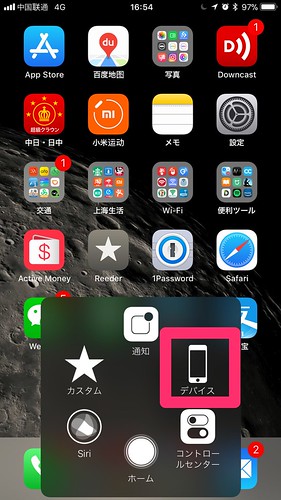
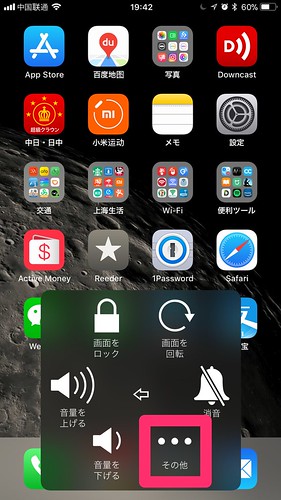
なんと!「再起動」というボタンがあるではありませんか!
これが反応しなかったら諦めるしかない、と意を決して「再起動」ボタンをタップしてみると…
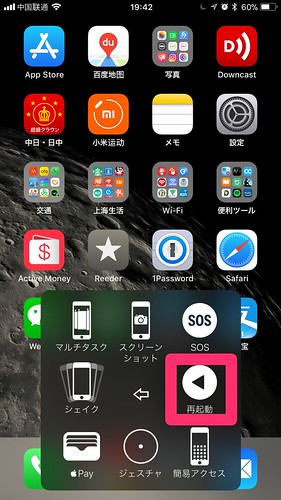
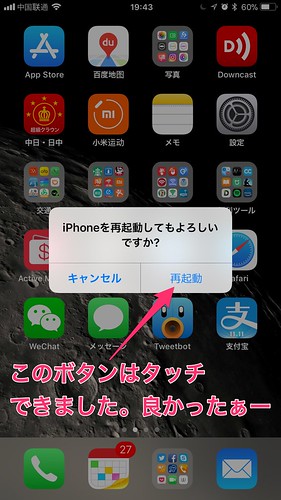
見事、無事再起動してくれました!
グレーアウトしていたカレンダーアプリも正常に戻っています。何とか事なきを得ました。
ここ中国では、今やiPhone(スマホ)が使えなければ買い物で支払いもできませんし、レンタル自転車に乗ることもできずとても不便です。とにかく元に戻って本当に良かったです!
いざという時に備えてAssistiveTouchをONにしておく
皆さまも、わたしと同じような状況に陥った際に慌てなくてよいよう、常時AssistiveTouchをONにしておくか、ホームボタンのトリプルクリックでAssistiveTouchがONになるよう設定しておくことをお勧めします。
ホームボタンのトリプルクリック挙動設定は、「設定」アプリの「一般」>「アクセシビリティ」>「ショートカット」と進んで、AssistiveTouchを選択すればOKです。
ということで、iPhoneが反応しなくなった時、しかも強制終了さえできない時に、AssistiveTouchがONになっているとソフトウェア的に再起動できてどうしようもない状態から脱出できるかもしれない、というお話でした。
この情報が、同じような問題に直面した時のお役に立てば幸いです。



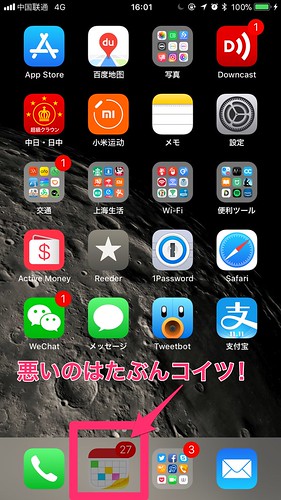

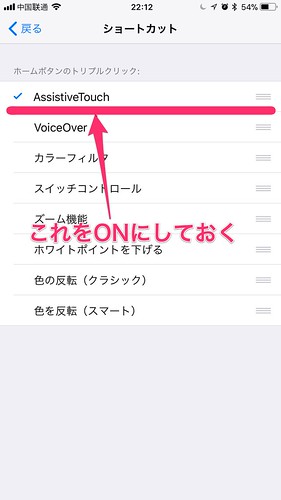



コメント